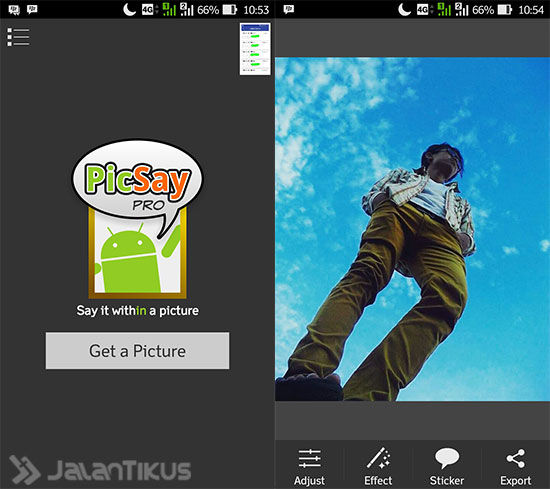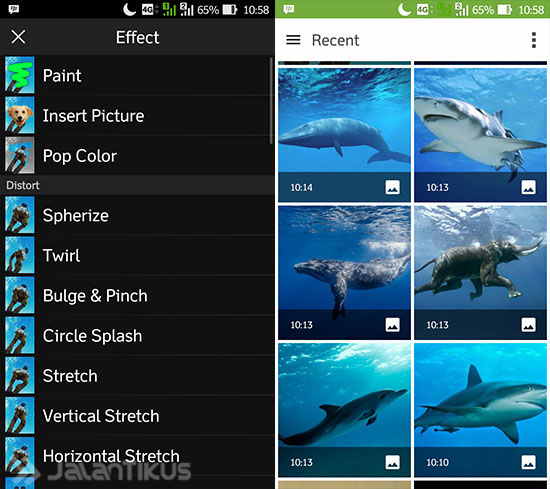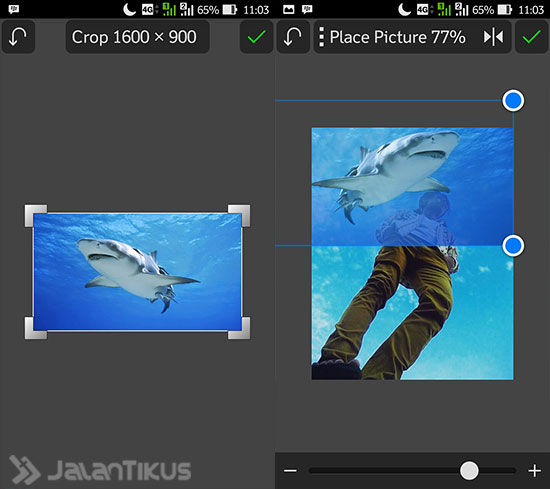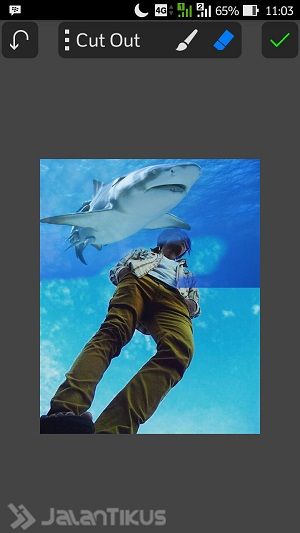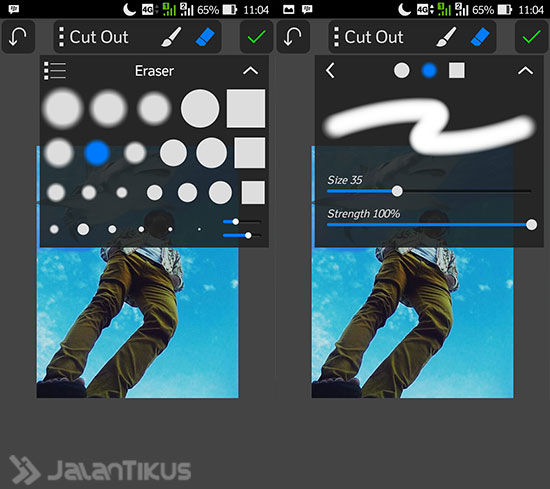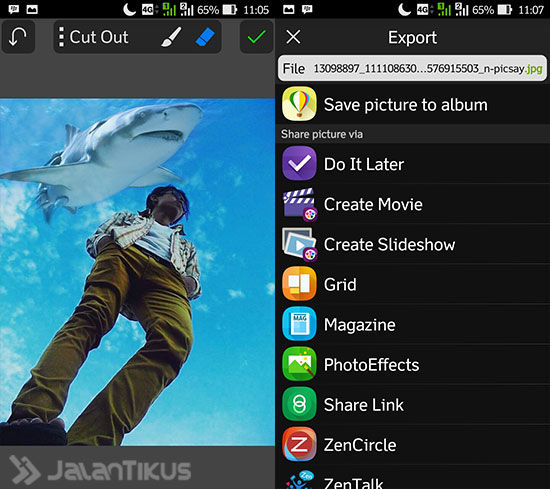Matuto tayo ng madali at simpleng paraan para gumawa ng Up and Up na mga larawan sa istilo ng nagte-trend na Coldplay na mga video clip nang walang computer nang direkta mula sa iyong Android smartphone.
Para sa mga active sa social media, tiyak nitong mga nakaraang araw ay nakakita ka ng mga larawan ng mga taong na-edit ang mga larawan gamit ang kalangitan na may background na hayop, di ba? Balyena man ito, o elepante. ngayon, Ang mga larawan ay inspirasyon ng video clipPataas at Pataas Coldplay.
Napakaraming nagbabahagi ng mga larawan Pataas at Pataas sa social media, naisip mo na ba kung paano gumawa ng Up and Up-style flying fish photos? Upang hindi ka mausisa at maaaring umiral, halika na Alamin kung paano i-edit ang Up and Up na mga larawan ng Coldplay!
- Ito ay isang koleksyon ng mga larawan ng hayop upang i-edit ang mga larawan nang pataas at pataas sa istilo ng video coldplay!
- 7 Mabilis na Hakbang para Pabilisin ang Pag-edit ng Larawan sa Prisma
- Mga Madaling Paraan Upang Gumawa ng Mga 3D na Larawan Nang Walang Photoshop
- Paano I-edit ang Iyong Larawan sa Mukha Gamit ang Katawan ng Artist sa Android
Paano Gumawa at Magpaganda ng mga Larawan
Hindi maitatanggi, video clip mula sa kantang Up and Up ito ay talagang astig. Paano hindi, sa pamamagitan ng pagsasama-sama ng iba't ibang mga video at larawan, video clip ito ay namamahala upang ipakita ang isang cool at nakamamanghang larawan ng isang parallel mundo. ngayon, Bago magpatuloy sa kung paano mag-edit ng Up and Up photos, magandang ideya na panoorin muna ito video clip Pataas at Pataas mula sa Coldplay sa ibaba:
Astig diba? Mas magiging cool kung makakagawa ka ng Up and Up na mga larawan gamit ang sarili mong mga larawan. ngayon,halika na subukan natin kung paano gumawa ng isang larawan tulad ng video clip Direktang Pataas at Pataas sa iyong Android smartphone!
Paano Gumawa ng Coldplay Up and Up Photos Gamit ang Mga Android Smartphone
Una sa lahat, ang kailangan ay isang photo editing application. Ang pinakamahusay na application sa pag-edit ng larawan na magagamit mo upang gumawa ng Up at Up na mga larawan ay PicSay Pro. Ang app na ito ay binabayaran, ngunit maaari mong makuha ang PicSay Pro APK nang libre sa pamamagitan ng pagbabasa ng artikulo sa kung paano makakuha ng mga bayad na app nang libre.
 I-DOWNLOAD ang Shinycore Photo & Imaging Apps
I-DOWNLOAD ang Shinycore Photo & Imaging Apps Pagkatapos ma-install ang PicSay Pro, paki-download muna ito stock na larawan o isang koleksyon ng mga larawan ng mga pating at langit ng hayop upang i-edit ang Up and Up na mga larawan mula sa Up and Up stock photo link.
Buksan ang pangunahing larawan na gusto mong i-edit sa PicSay Pro. Ito ay hindi kailangang isang larawan laban sa langit, ngunit kung mayroon kang isang larawan na may malinaw na kalangitan ito ay mas mahusay. Kung walang langit sa background, hindi ito angkop na tawaging isang larawan langit ng hayop tama ba?
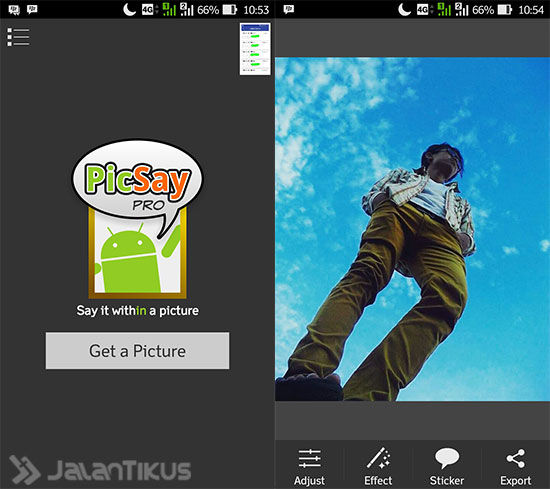
Mag-import ng isa stock na larawan Up and Up na na-download mo kanina. Paano ipasok ang tab na Mga Effect, piliin ang Ipasok ang Larawan. Pagkatapos ay piliin ang stock na larawan na sa tingin mo ay angkop.
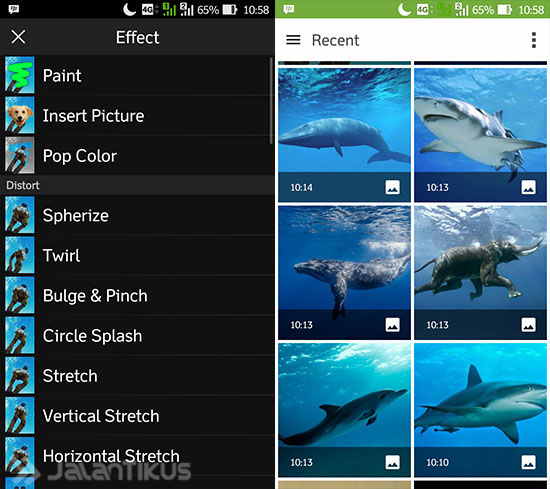
Mangyaring ayusin ang lokasyon ng larawan. Maaari mong ayusin ang antas ng transparency gamit ang scroll bar na nasa ibaba, pagkatapos ay i-click ang berdeng checkmark kung ito ay naaangkop.
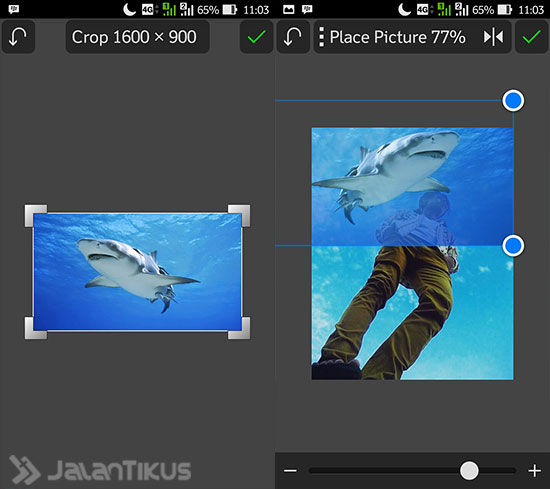
Ang susunod na hakbang ay ang pinakamahalaga. Kung saan kailangan mong tanggalin ang hindi nagamit na bahagi upang ang imahe stock na larawan Up and Up at ang pangunahing imahe upang magkasya ito.
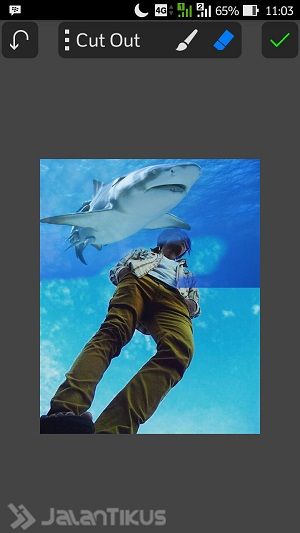
Mga tip: Gamitin ang mga setting brush upang ang laki at bilang ng transparency ay tama.
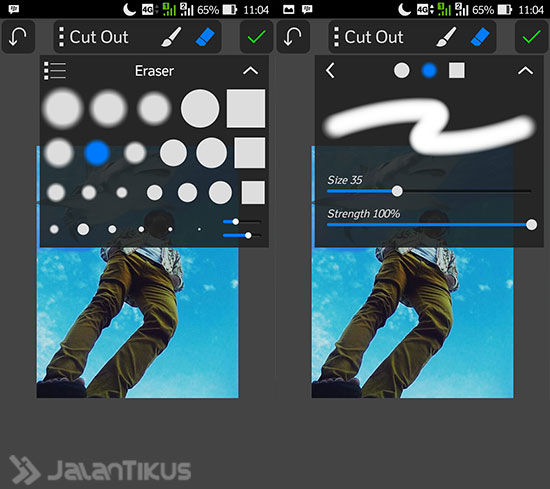
Kung tama ang pakiramdam, i-click ang berdeng check button. Susunod pindutin ang tab na Ibahagi para i-save ang iyong Up and Up na mga pag-edit ng larawan.
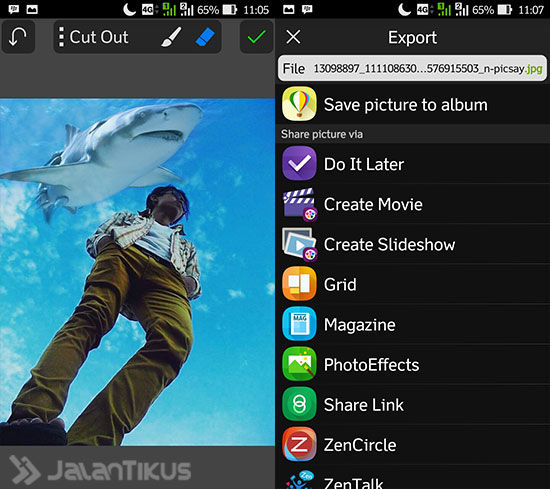
Resulta:

Hindi ba madali kung paano mag-make up at mag-ayos ng mga larawang ibinibigay namin? Hindi na kailangan para sa diyos-class na mga kasanayan sa Photoshop kung gusto mong gumawa ng video clip-style na mga larawan Pataas at Pataas Coldplay, ang mahalaga ay gusto mong magsikap at gumugol ng kaunting oras sa pagiging malikhain.
Pinagmulan ng mga banner.